Советы по настройке
Motorola
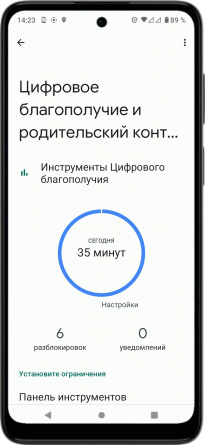
Просмотр информации об использовании смартфона
- В меню «Настройки» перейдите к пункту «Цифровое благополучие и родительский контроль».
- Сразу же в открывшемся окне Вы увидите общее время за текущий день, проведенное перед экраном.
- Нажмите на кружок, чтобы увидеть более детальную информацию.
- В этом же меню можно установить ограничение на использование конкретного приложения, выбрав напротив него в списке иконку в виде песочных часов.
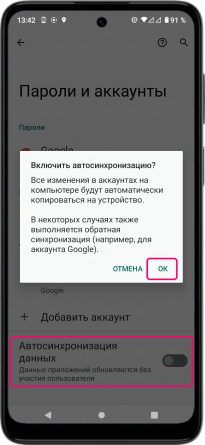
Как включить или отключить синхронизацию данных приложений
- В меню «Настройки» перейдите к пункту «Пароли и аккаунты».
- В самом низу активируйте «Автосинхронизация данных».
- Подтвердите, выбрав в запросе «Ок».
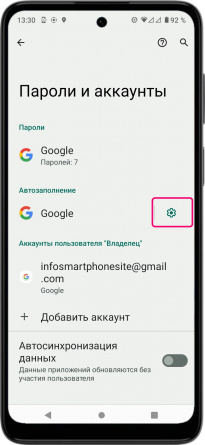
Автозаполнение паролей и платежных данных
- Перейдите в меню «Настройки» -> «Пароли и аккаунты».
- Во вкладке «Автозаполнение» напротив выбранной службы (по умолчанию Google) нажмите иконку в виде шестеренки.
- В самом низу выберите «Настройки».
- Во вкладке «Безопасность» активируйте или, наоборот, отключите соответствующие пункты.
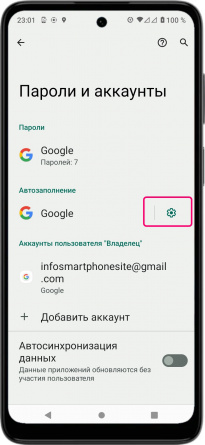
Как включить или отключить автозаполнение в Motorola
- Перейдите к меню «Настройки» -> «Пароли и аккаунты».
- Во вкладке «Автозаполнение» напротив активного сервиса (по умолчанию Google) нажмите иконку в виде шестеренки.
- Включите или отключите «Использовать функцию …».
*При активной функции автозаполнения если программа определит поле ввода, туда автоматически будет подставлена ранее заданная соответствующая информация.
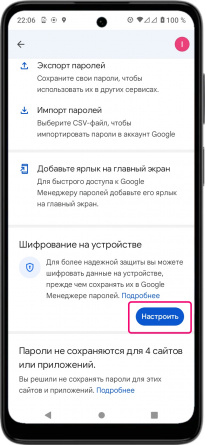
Как зашифровать пароли в Motorola
- Перейдите к менеджеру паролей: «Настройки» -> «Пароли и аккаунты» -> «Пароли» -> «Google».
- Справа вверху нажмите иконку в виде шестеренки.
- Во вкладке «Шифрование на устройстве» выберите «Настроить».
- Прочитайте внимательно особенности использования функции и выберите внизу «Далее».
- Внизу нажмите «Настроить», подтвердите, что Вы действительно имеете доступ к своему аккаунту Google и дождитесь окончания шифрования.
- Внизу нажмите «Готово».
*Включенное шифрование паролей уже отменить нельзя. Оно будет активно и привязано к вашему аккаунту Google.


